dev
기타 (Etc)
[mac] JDK 설치, 환경설정 완벽 정리
·
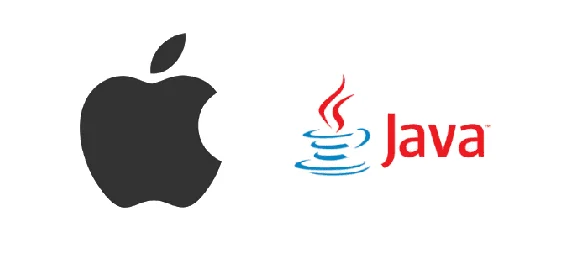
맥에서 JDK8 설치하는 방법 및 환경설정하는 방법에 대해서 정리하도록 하겠습니다. 또 여러 버전의 JDK가 있다면, 상황에 따라 적절하게 JDK 버전을 바꾸는 방법에 대해서 알아보도록하겠습니다.
JDK 다운로드
mac에 설치를 할 것이기 때문에, Homebrew를 이용하여 설치를 하도록하겠습니다.
만약, Homebrew가 설치되어 있지 않다면 Homebrew에서 다운로드 받아 사용하실 수 있습니다.
- 오라클 JDK를 사용하려는 경우 (최신 Homebrew의 경우 java 13 버전이 다운로드 됩니다.)
> brew cask install java
// old Homebrew
> brew cask install java8
- OpenJdk를 사용하려는 경우
> brew tap adoptopenjdk/openjdk
> brew cask install adoptopenjdk8
Homebrew를 통해서 JDK를 설치하는 경우, 기본적으로 설치되는 위치가 존재하는데요. 그 위치는 아래와 같습니다.
/Library/Java/JavVirtualMachines/adoptopenjdk-8.jdk/Contents/Home
환경 설정하기 (JAVA_HOME 설정)
-
bash를 사용하는 경우
다음 명령으로 .bash_profile을 열어주세요.
vim ~/.bash_profile
그 이후, 파일에 다음 코드를 적절한 위치에 추가해줍니다.
export JAVA_HOME=/Library/Java/JavVirtualMachines/adoptopenjdk-8.jdk/Contents/Home
export PATH=${PATH}:JAVA_HOME/bin
-
zsh등 다른 것을 사용하는 경우
동일하게,
vim ~/.zshrc
다음 코드를 적절한 위치에 추가해줍니다.
export JAVA_HOME=/Library/Java/JavVirtualMachines/adoptopenjdk-8.jdk/Contents/Home
export PATH=${PATH}:JAVA_HOME/bin
주의!
만약에 .zshrc파일에 PATH가 정의 되어 있지 않다면, 최 상단에 다음과 같은 코드를 추가해줍니다.
export PATH=$HOME/bin:/usr/local/bin:$PATH
이렇게 수정을 하고, 저장하고, source 명령으로 변경사항을 적용해줍니다.
> source ~/.bash_profile[.zshrc]
확인하기
- JAVA_HOME 확인하기
> echo $JAVA_HOME
경로가 뜬다면 성공입니다.
- java 설정이 되었는지 확인하기
> javac -version
버전 내용이 뜬다면 성공입니다.